Les fenêtres Options de démarrage avancées menu, également appelé menu de démarrage de Windows,comprend divers modes de réparation et de dépannage du système qui aident les utilisateurs à résoudre les problèmes de démarrage du système, à accéder à un interpréteur de ligne de commande et à exécuter Windows en mode sans échec, ainsi qu’à une option de débogage de démarrage de Windows permettant d’identifier étape par étape les problèmes liés au processus de démarrage de Windows. Comme les versions précédentes de Windows, vous pouvez accéder au menu de démarrage de Windows 8 en appuyant sur la touche F8 avant le chargement de Windows. Outre les modifications apportées au Bureau Windows, au menu Démarrer, à Rechercher, au Panneau de configuration et au Gestionnaire de tâches, le menu de démarrage de Windows 8 a également été réorganisé avec une nouvelle apparence métropolitaine.

Ce guide fait partie de notre série sur la couverture détaillée de Windows 8 Nouvelles fonctionnalités et améliorations.
- Comment installer Windows 8 sur VirtualBox
- Nouveautés de Windows 8 Desktop, Lancer la recherche et le menu Démarrer
- Le guide complet de l'explorateur Windows 8, des nouveaux outils et options du ruban
- Le guide complet du gestionnaire de tâches de Windows 8, nouvelles fonctionnalités et options
- Réglages PC sous Windows 8 [Guide complet]
- Comment actualiser ou réinitialiser votre PC Windows 8 [Guide complet]
- Boîte de dialogue Tout sur les collisions de nom de fichier et copie / déplacement de Windows 8
- Le guide complet du menu de démarrage de Windows 8 (affichage en cours)
- Synchronisez les paramètres utilisateur Windows 8 entre PC et tablettes via Windows Live ID
- Aperçu rapide de l'écran de verrouillage Windows
- Le guide complet de la sauvegarde de l'historique des fichiers Windows 8
L'interface utilisateur du menu de démarrage de Windows 8inclut deux options de réparation Windows utiles, à savoir Réinitialisation Windows et Réactualisation Windows, tandis que toutes les autres options essentielles de réparation avancée du système sont également disponibles, telles que Réparation automatique, Récupération de l'image système, Restauration du système et Invite de commandes. Dans cet article, nous discuterons des derniers ajouts au menu de démarrage de Windows 8 et de la façon d'accéder aux utilitaires de dépannage classiques.
Pour ouvrir le menu, redémarrez ou allumez votre PC etappuyez plusieurs fois sur la touche de fonction F8 pour accéder au menu de démarrage de Windows 8. Si vous utilisez Windows 8 à double démarrage avec Windows 7, vous trouverez une option permettant de sélectionner le système d’exploitation à démarrer, ainsi qu’un lien permettant d’ouvrir les options de démarrage du système, à savoir: Modifiez les valeurs par défaut ou choisissez d'autres options.
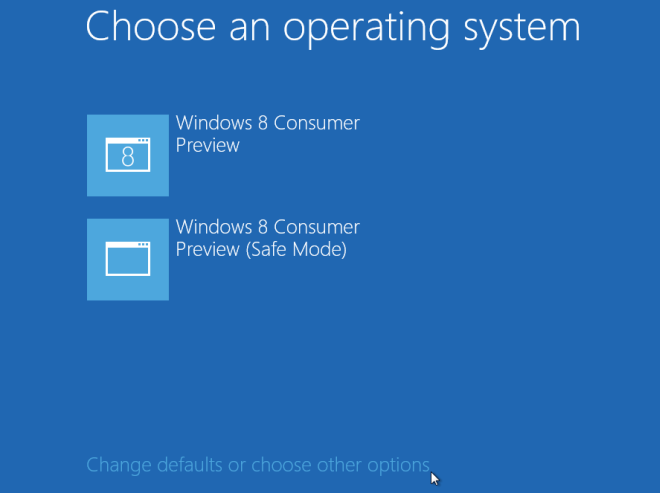
Ce lien ouvre le menu Options, qui vous permet de choisir le délai d'attente avant le démarrage du système d'exploitation par défaut, de choisir le système d'exploitation par défaut et de choisir d'autres options avancées. En cliquant Choisissez un système d'exploitation par défaut ouvrira une fenêtre dans laquelle vous pourrez sélectionner le système d'exploitation que vous voulez charger à chaque démarrage du système. En cliquant sur le Changer la minuterie vous permet de spécifier le délai d’exécution automatique du système d’exploitation par défaut; vous pouvez sélectionner des options de délai de démarrage de 5 minutes, 30 secondes ou 5 secondes.
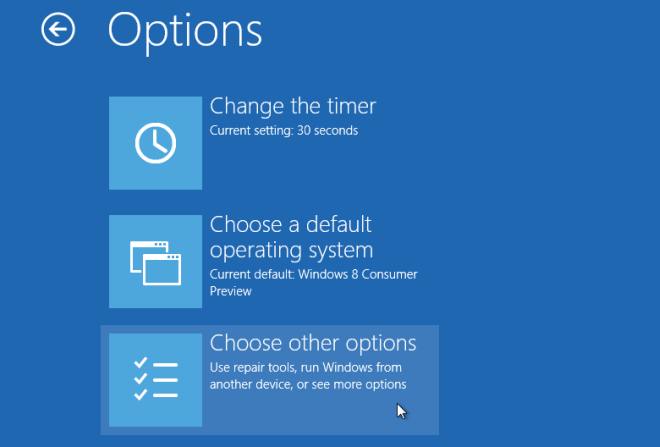
Quand vous cliquez Choisissez d'autres options, il vous fournit des options pour quitter le démarrageMenu et poursuivez le chargement de Windows 8, choisissez un autre système d'exploitation à démarrer, éteignez le PC ou choisissez l'option anticipée de résolution des problèmes du système pour effectuer de nombreuses opérations liées au système afin de résoudre les problèmes.
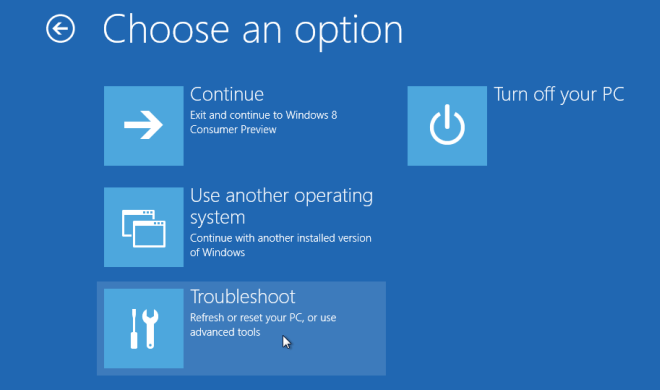
Sous la fenêtre de dépannage, vous trouverez deux nouveaux outils de réparation; Actualisez votre PC et réinitialisez votre PC. Nous avons déjà couvert ces options dans notre guide ici.
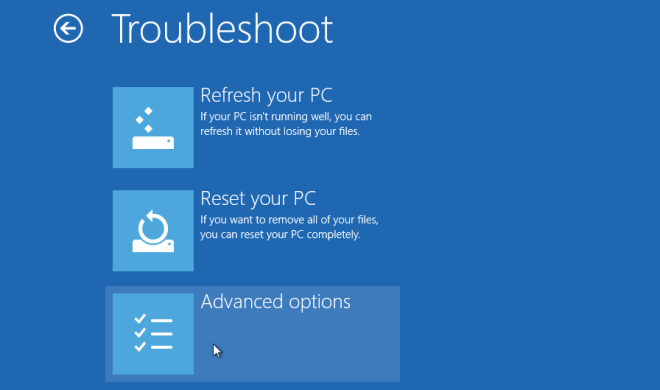
En cliquant sur l'option Avancée, tous les outils de réparation de Windows 8 s'affichent, notamment la restauration du système, la récupération de l'image système, la réparation automatique, les paramètres de démarrage de Windows et l'invite de commande.
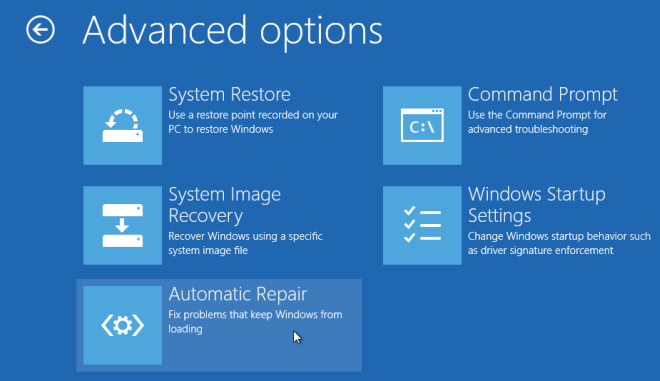
L'option Restauration du système affiche toutes les précédentesPoints de restauration système enregistrés. Vous pouvez choisir un point de restauration avec la dernière configuration stable pour rétablir toutes les modifications apportées au système au point de restauration sélectionné. L'option Récupération de l'image système permet de récupérer Windows à l'aide d'un fichier image système. Lorsque vous tentez de restaurer votre système avec cette option, il vous sera demandé de connecter un périphérique de stockage externe ou un disque optique doté d'une image de récupération pour lancer le processus. L'assistant de ré-image de votre ordinateur vous guidera tout au long du processus.
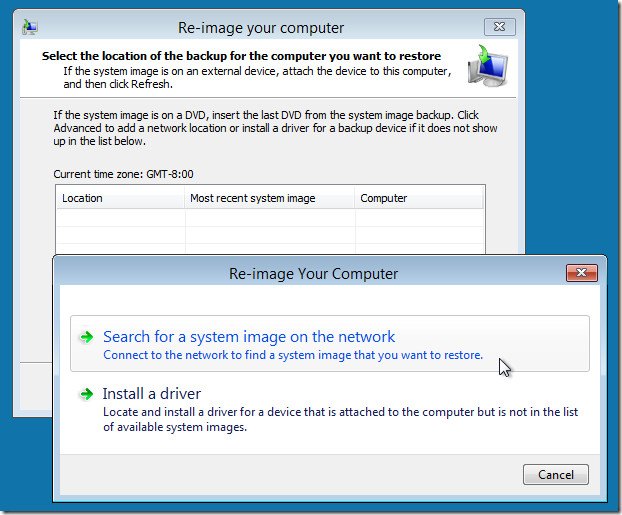
Le prochain utilitaire dans les options avancées est automatiqueRéparation. En comparaison avec d'autres options fournies, cette option est relativement moins utile, car elle est capable d'identifier uniquement le problème de démarrage Windows de base. Lorsque vous sélectionnez Réparation automatique, il commence à rechercher des problèmes avec votre PC. Lors de la recherche de problèmes avec votre PC, il vous sera demandé de sélectionner des correctifs parmi la liste pour réparer votre système.
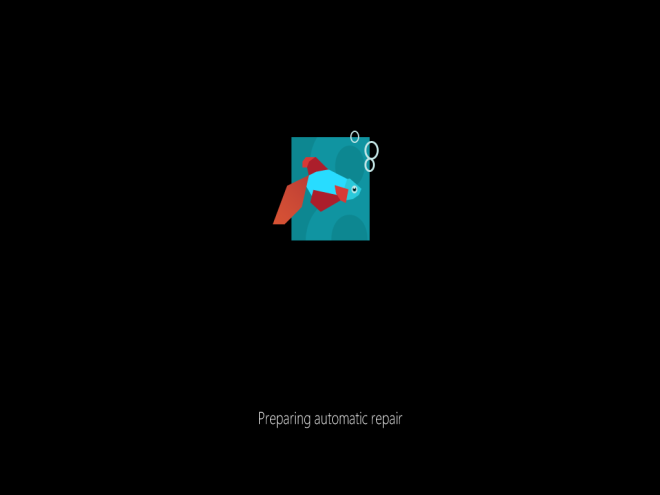
L'utilitaire d'interpréteur de ligne de commande estaccessible via l'option Invite de commandes. Vous pouvez utiliser la console CMD pour rechercher, copier, déplacer, supprimer des fichiers, remplacer des fichiers par des versions plus récentes, exécuter d'autres utilitaires de ligne de commande pour résoudre les problèmes liés à votre PC, etc.
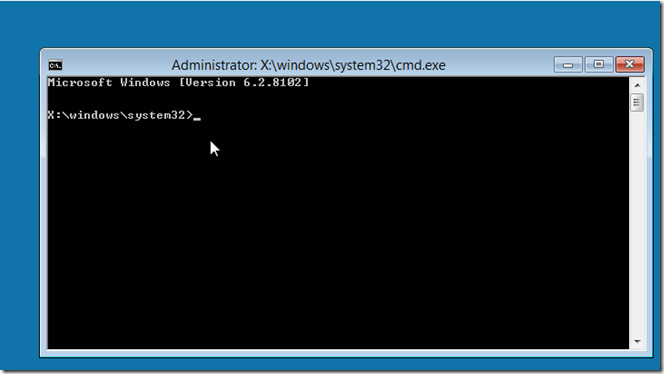
le Paramètres de démarrage Windows Cette option vous permet de modifier le comportement au démarrage de Windows,y compris l'application de la signature du conducteur. Il vous permet de redémarrer le système afin de modifier diverses options de démarrage de Windows, notamment Désactiver la protection anti-programme malveillant à lancement anticipé, Désactiver le redémarrage automatique en cas de défaillance du système, Activer la journalisation de démarrage, le mode sans échec, le mode de débogage et le mode basse résolution.
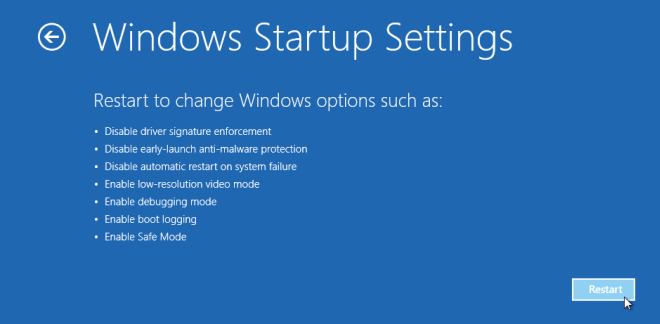
Bien que le menu de démarrage de Windows 8 ressemble à une version simplifiée du bon vieux menu de démarrage auquel nous sommes habitués, nous avons rencontré des problèmes lors de la récupération du système à partir du menu de démarrage. le Paramètres de démarrage Windows et Réparation automatique Les options ne fournissent pas d'informations détaillées pour la résolution du matériel et des problèmes liés au démarrage de Windows. Cependant, le menu de démarrage de Windows 8 comprend un large éventail d’outils système, tels que Réinitialisez votre PC, actualisez votre PC, La récupération de l'image système etc., pour aider les utilisateurs à appliquer des solutions rapides aux problèmes informatiques courants.












commentaires